win10 realtek管理器消失怎么解决 win10 realtek管理器消失的详细解决教程
作者:佚名 来源:91下载站 时间:2021-02-02 13:46
相信有很多重装过win10系统的小伙伴都遇到过一些情况,可能会遇到realtek管理器消失的这种情况,那么出现了这种情况我们应该怎么处理呢?有一些刚接触win10系统的小伙伴可能不怎么熟悉,也就不会操作了,那么该怎么办呢?不用担心,下面小编就来跟大家分享一下关于win10 realtek管理器消失的详细解决方法,感兴趣的小伙伴千万不要错过了哟!
解决方法如下:
1、打开驱动精灵,开始更新电脑的驱动程序,控制面板里没Realtek高清晰音频管理器,主要是声卡驱动需要更新。点击立即检测;

2、在打开的驱动程序安装窗口,点击Realtek HD Audio音频驱动的“安装”;
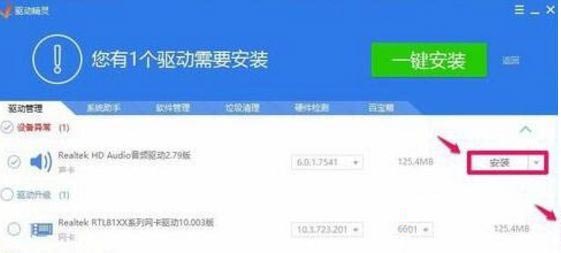
3、在打开的安装驱动窗口中,点击下一步;
4、进行声卡驱动程序的安装,稍候;
5、成功安装系统的声卡驱动程序,安装程序要求重新启动电脑,点击完成,重新启动电脑;
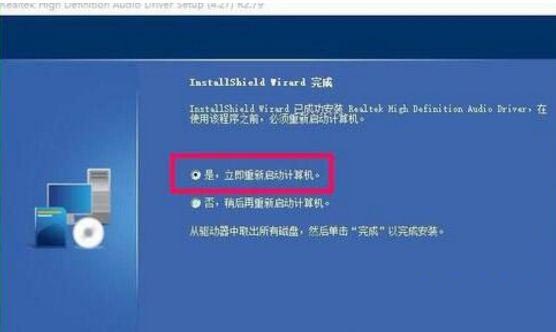
6、重新启动电脑进入系统桌面,点击打开控制面板,控制面板中已显示Realtek高清晰音频管理器的项目了。
以上内容便是小编为大家带来的关于win10 realtek管理器消失的详细解决方法,希望对各位小伙伴有所帮助,还有更多精彩内容,敬请关注91主题之家。


































